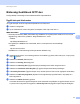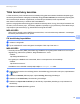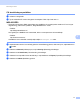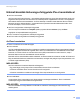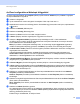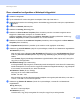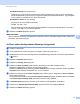Network User's Guide
Table Of Contents
- Hálózati használati útmutató
- Tartalomjegyzék
- 1 Bevezető
- 2 Hálózati beállítások módosítása
- 3 A készülék konfigurálása vezeték nélküli hálózatra (ADS-2800W / ADS-3600W)
- Áttekintés
- A hálózati környezet megerősítése
- Konfiguráció
- Konfigurálás Ad-hoc módban
- A készülék vezeték nélküli hálózatának beállítása a készülék vezérlőpultjának beállítási varázslójával
- Wi-Fi Direct® használata
- Beolvasás mobileszközről Wi-Fi Direct® használatával
- A Wi-Fi Direct®-hálózat konfigurálása
- A Wi-Fi Direct®-hálózat konfigurálásának áttekintése
- A Wi-Fi Direct®-hálózat konfigurálása az egygombos módszerrel
- A Wi-Fi Direct®-hálózat konfigurálása a Wi-Fi Protected Setup™ (WPS) egygombos módszerével
- A Wi-Fi Direct®-hálózat konfigurálása a PIN-módszerrel
- A Wi-Fi Direct®-hálózat konfigurálása a Wi-Fi Protected Setup™ (WPS) PIN-módszerével
- A Wi-Fi Direct®-hálózat manuális konfigurálása
- 4 Webalapú felügyelet
- Áttekintés
- A készülék beállításainak konfigurálása
- Bejelentkezési jelszó beállítása
- LDAP-hitelesítés használata
- Korlátozott felhasználók
- Szinkronizálás az SNTP-kiszolgálóval
- A Szkennelés FTP-re konfiguráció módosítása
- A Szkennelés SFTP-re konfiguráció módosítása
- A Beolvasás hálózatra konfiguráció módosítása (Windows®)
- A Szkennelés SharePointra konfiguráció módosítása (Windows®)
- TCP/IP speciális beállítások konfigurálása
- Címjegyzék importálása/exportálása (ADS-2800W / ADS-3600W)
- 5 Szkennelés e-mail kiszolgálóra (ADS-2800W / ADS-3600W)
- 6 Biztonsági funkciók
- Áttekintés
- E-mail küldése biztonságosan (ADS-2800W / ADS-3600W)
- Biztonsági beállítások SFTP-hez
- Több tanúsítvány kezelése
- Hálózati készülék biztonságos felügyelete IPsec használatával
- Szkennelési funkciók korlátozása külső eszközökről
- Secure Function Lock 3.0 (Biztonsági funkciózár 3.0) (ADS-2800W / ADS-3600W)
- Firmware Update (Firmware-frissítés)
- 7 Hibaelhárítás
- 8 További hálózati beállítások (Windows®)
- Beállítási típusok
- A Webszolgáltatásokon keresztüli beolvasáshoz szükséges illesztőprogramok telepítése (Windows Vista®, Windows® 7, Windows® 8, Windows® 8.1, Windows® 10)
- Hálózati szkennelés infrastruktúra módú telepítése vertikális párosítás használatakor (Windows® 7, Windows® 8, Windows® 8.1, Windows® 10)
- A Függelék
- B Tárgymutató
Biztonsági funkciók
70
6
Több tanúsítvány kezelése 6
A Több tanúsítvány funkció lehetővé teszi a Webalapú felügyelet használatát a készülékre telepített egyes
tanúsítványok kezeléséhez. Navigáljon a Webalapú felügyelet CA Certificate (CA-tanúsítvány) képernyőjére,
ahol a tanúsítványok tartalma megtekinthető, a tanúsítványok törölhetők, illetve exportálhatók.
Akár három CA-tanúsítvány is tárolható SSL használatához.
Ajánlott a megengedett számúnál eggyel kevesebb tanúsítványt tárolni, és egy üres helyet fenntartani arra
az esetre, ha a tanúsítvány lejár. Tanúsítvány lejártakor importáljon egy új tanúsítványt a fenntartott helyre,
majd törölje a lejárt tanúsítványt. Így elkerülhetők a konfigurációs hibák.
MEGJEGYZÉS
Amikor SSL protokollt használ SMTP kommunikációhoz, nem kell tanúsítványt választani. A szükséges
tanúsítvány automatikusan ki van jelölve.
CA tanúsítvány importálása 6
1 Indítsa el a böngészőt.
2 Írja be a készülék IP-címét a böngésző címsávjába. Példa: http://192.168.1.2.
MEGJEGYZÉS
• Tartománynévrendszer (DNS) használata vagy NetBIOS-név engedélyezése esetén az IP-cím helyett
megadhat egy másik nevet, például a „MegosztottSzkenner” nevet.
• Például:
http://MegosztottSzkenner/
Ha engedélyezi a NetBIOS-név használatát, akkor a csomópontnevet is használhatja.
• Például:
http://brwxxxxxxxxxxxx/
A NetBIOS-nevet a készülék vezérlőpultján találja a Csomópont név alatt.
3 Alapértelmezés szerint nincs szükség jelszóra. Ha beállított egy jelszót, akkor azt írja be, majd kattintson
a gombra.
4 Kattintson a Network (Hálózat) lapra, majd a Security (Biztonság) lehetőségre.
5 Kattintson a CA Certificate (CA-tanúsítvány) lehetőségre.
6 Kattintson az Import CA Certificate (CA-tanúsítvány importálása) lehetőségre, majd válassza ki a
tanúsítványt.
7 Kattintson a Submit (Beküldés) gombra.